Klantorders in POS (Point of Sale)
In dit onderwerp wordt beschreven hoe u klantorders maakt en beheert in POS (Point of Sale) in Microsoft Dynamics 365 Commerce. Klantorders kunnen worden gebruikt om verkopen te registreren waarbij kopers op een latere datum producten willen ophalen, producten op een andere locatie willen ophalen of artikelen willen laten verzenden.
Veel detailhandelaren bieden de optie van klantorders, oftewel speciale orders, om aan verschillende product- en afhandelingsbehoeften te voldoen. Hierna vindt u enkele typische scenario's:
- Een klant wil dat de producten worden afgeleverd op een specifiek adres op een specifieke datum.
- Een klant wil producten bij een andere winkel of locatie ophalen dan de winkel of locatie waar de klant deze producten heeft gekocht.
- Een klant binnen een winkellocatie wil vandaag producten bestellen om deze op een latere datum op te halen bij dezelfde winkellocatie.
Detailhandelaren kunnen klantorders ook gebruiken om verloren verkoop te minimaliseren waarmee anders voorraadtekorten kunnen worden veroorzaakt, omdat de producten op een ander tijdstip of een andere plaats kunnen worden afgeleverd of opgehaald.
Klantorders instellen
Voordat u de bestelfunctionaliteit van de klant in POS probeert te gebruiken, moet u controleren of u alle vereiste configuraties in Commerce Headquarters hebt voltooid.
Leveringsmethoden configureren
Als u klantorders wilt gebruiken, moet u de leveringsmethoden configureren die door het winkelafzetkanaal kunnen worden gebruikt. U moet ten minste één leveringsmodus definiëren die moet worden gebruikt wanneer orderregels vanuit een winkel naar de klant worden verzonden. U moet ook ten minste één ophaalmodus definiëren die moet worden gebruikt wanneer orderregels bij de winkel worden opgehaald. Leveringsmethoden worden gedefinieerd op de pagina Leveringsmethoden in Headquarters. Zie Leveringsmethoden definiëren voor meer informatie over het instellen van leveringsmethoden.
Afhandelingsgroepen instellen
Sommige winkels of magazijnlocaties kunnen klantorders mogelijk niet uitvoeren. Door afhandelingsgroepen te configureren, kan een organisatie opgeven welke winkels en magazijnlocaties als opties worden weergegeven voor gebruikers die klantorders in POS maken. Afhandelingsgroepen worden geconfigureerd op de pagina Afhandelingsgroepen. Organisaties kunnen zoveel afhandelingsgroepen maken als ze nodig hebben. Nadat een afhandelingsgroep is gedefinieerd, koppelt u deze aan een winkel door Afhandelingsgroeptoewijzing op het tabblad Instellen in het actievenster van de pagina Winkels.
In Commerce-versie 10.0.12 en hoger kunnen organisaties bepalen of de magazijnen of combinaties van magazijnen en winkels die zijn gedefinieerd in afhandelingsgroepen, kunnen worden gebruikt voor verzending en/of ophalen. Deze functionaliteit biedt extra flexibiliteit om te bepalen welke magazijnen kunnen worden geselecteerd voor klantorders met te verzenden artikelen, en welke winkels kunnen worden geselecteerd voor klantorders met af te halen artikelen. Als u deze configuratieoptie wilt gebruiken, schakelt u de functie Mogelijkheid om locaties op te geven als 'Verzenden ' of 'Ophalen' binnen Afhandelingsgroep in. Als een magazijn dat aan een winkel afhandeling winkel is gekoppeld, kan dit alleen worden geconfigureerd als een verzendlocatie. Het kan niet worden gebruikt wanneer er orders voor ophalen zijn geconfigureerd in POS.
Kanaalinstellingen configureren
Wanneer u in POS met klantorders werkt, moet u rekening houden met enkele van de instellingen van het winkelafzetkanaal. Deze instellingen vindt u op de pagina Winkels in Headquarters.
- Magazijn : dit veld geeft het magazijn aan dat wordt gebruikt bij het aanmaken van voorraad voor contanten en orders voor het ophalen van contanten en het ophalen van klanten die aan deze winkel zijn gekoppeld. Als aanbevolen procedure moedigt Microsoft het gebruik van unieke magazijnen voor elk winkelkanaal aan om problemen met tegenstrijdige bedrijfslogica in winkels te voorkomen.
- Verzendmagazijn : dit veld geeft het magazijn aan dat wordt gebruikt bij het aanmaken van voorraad voor klantorders die moeten worden verzonden vanuit de geselecteerde winkel. Als de functie 'Verzending' of 'Ophalen' in de afhandeling-groep is ingeschakeld in de omgeving, kunnen POS-gebruikers een specifiek magazijn kiezen om van in POS te verzenden, in plaats van een winkel voor verzending te kiezen. Wanneer die functie is ingeschakeld, wordt het verzendmagazijn daarom niet meer gebruikt, omdat de gebruiker het specifieke magazijn kiest om de order te verzenden vanaf het moment dat de order wordt gemaakt.
- afhandeling-groeptoewijzing: selecteer deze knop ( op het tabblad Tabblad Instellen in het actievenster) om koppelen de afhandeling-groepen weer te geven waarnaar wordt verwezen om opties voor ophaallocaties of de oorsprong van de zending weer te geven wanneer klantorders in POS worden gemaakt.
- Op bestemming gebaseerde btw gebruiken: met deze optie wordt aangegeven of het verzendadres wordt gebruikt om de btw-groep te bepalen die wordt toegepast op orderregels die naar het adres van de klant worden verzonden.
- Op klant gebaseerde btw gebruiken: met deze optie wordt aangegeven of de btw-groep die is gedefinieerd voor het afleveradres van de klant, wordt gebruikt voor het belasten van klantorders die in POS worden gemaakt voor verzending naar het huis van de klant.
Parameters voor klantorder instellen
Voordat u probeert klantorders in POS te maken, moet u de betreffende parameters in Headquarters configureren. U kunt deze parameters vinden op het tabblad Klantorders van de pagina Commerce-parameters.
Standaardordertype : deze verouderde eigenschap wordt niet ondersteund.
Standaardstortingspercentage : het percentage opgeven van het totale bedrag van de order dat de klant moet betalen als storting voordat een order kan worden bevestigd. Afhankelijk van hun bevoegdheden kunnen winkelmedewerkers het bedrag mogelijk overschrijven via de bewerking Deposito overschrijven in POS als die bewerking is geconfigureerd voor de indeling van het transactiescherm.
Notitie
De instelling voor het aanbetalingspercentage wordt genegeerd als een klant van het type Business-to-business (B2B) die lid is van een klanthiërarchie, wordt toegevoegd aan de klantorder. Voor dergelijke klanten is het standaard aanbetalingspercentage altijd ingesteld op nul, maar de kassier kan het aanbetalingspercentage overschrijven met de bewerking Overschrijven deposito .
Ophaalmodus voor levering : de leveringsmodus opgeven die moet worden toegepast op verkooporderregels die zijn geconfigureerd voor ophalen in POS.
Leveringsmodus: geef de leveringsmodus op die moet worden toegepast op verkooporderregels die als carryout orderregels worden beschouwd wanneer er een gemengde winkelwagen wordt gemaakt, waarbij bepaalde regels worden opgehaald of verzonden, en andere regels onmiddellijk door de klant worden uitgevoerd.
Annuleringskostenpercentage : als een toeslag moet worden toegepast wanneer een klantorder wordt geannuleerd, geeft u het bedrag van die toeslag op.
Annuleringskostencode : de code voor klantenkosten opgeven die moet worden gebruikt wanneer een annuleringskosten worden toegepast op geannuleerde klantorders via HET POS. De toeslagcode definieert de financiële boekingslogica voor de annuleringstoeslag.
Notitie
Wanneer geavanceerde functies voor automatische toeslagen niet zijn ingeschakeld, is het raadzaam om een specifieke toeslagcode te maken voor annuleringskosten in plaats van de verzendkostencode opnieuw te gebruiken, aangezien deze kunnen leiden tot onverwacht gedrag wanneer het systeem de btw-groep voor de toeslag selecteert. Het wordt ook aanbevolen om een naam en omschrijving voor de annuleringskostencode te kiezen, zodat kassiers kunnen zien dat de annuleringskostencode alleen mag worden gebruikt voor annuleringen.
Verzendingskostencode : als de optie Geavanceerde automatische toeslagen gebruiken is ingesteld op Ja , heeft deze parameterinstelling geen effect. Als deze optie is ingesteld op Nee, wordt gebruikers gevraagd handmatig een verzendtoeslag in te voeren bij het maken van klantorders in POS. Gebruik deze parameter om een code voor klantenkosten toe te passen op orders wanneer gebruikers een verzendkosten invoeren. De toeslagcode definieert de financiële boekingslogica voor de verzendingstoeslag.
Geavanceerde automatische toeslagen gebruiken : deze optie instellen op Ja om automatisch berekende automatische toeslagen te gebruiken wanneer klantorders in POS worden gemaakt Deze automatische toeslagen kunnen worden gebruikt om verzendkosten of andere order- of artikeltoeslagen te berekenen. Zie Geavanceerde automatische toeslagen voor meerdere kanalen voor meer informatie over het instellen en gebruiken van geavanceerde automatische toeslagen.
Transactieschermindelingen bijwerken in POS
Controleer of de schermindeling in POS is geconfigureerd om het maken en beheren van klantorders te ondersteunen en of alle vereiste POS-bewerkingen zijn geconfigureerd. Hier volgt een aantal POS-bewerkingen die worden aanbevolen om het maken en beheren van klantorders goed te ondersteunen:
- Alle producten verzenden : deze bewerking wordt gebruikt om op te geven dat alle regels in de transactiewagen naar een doel worden verzonden.
- Geselecteerde producten verzenden : deze bewerking wordt gebruikt om op te geven dat geselecteerde regels in de transactiewagen naar een doel worden verzonden.
- Alle producten ophalen: deze bewerking wordt gebruikt om op te geven dat alle regels in de transactiewagen worden opgehaald van een geselecteerde winkellocatie.
- Geselecteerde producten ophalen : deze bewerking wordt gebruikt om op te geven dat geselecteerde regels in de transactiewagen worden opgehaald van een geselecteerde winkellocatie.
- Alle producten uitvoeren: deze bewerking wordt gebruikt om op te geven dat alle regels in de transactiewagen worden uitgevoerd. Als deze bewerking wordt gebruikt in POS, wordt de klantorder geconverteerd naar een kas- en carrytransactie.
- Geselecteerde producten uitvoeren: deze bewerking wordt gebruikt om op te geven dat geselecteerde regels in de transactiewagen door de klant worden uitgevoerd op het moment van aankoop. Deze bewerking is alleen nuttig in een scenario met een hybride order.
- Order terugroepen : deze bewerking wordt gebruikt om klantorders te zoeken en op te halen, zodat POS-gebruikers deze bewerkingen kunnen bewerken, Annuleren of uitvoeren die betrekking hebben op de behoeften van de klant.
- Leveringsmodus wijzigen: deze bewerking kan worden gebruikt om snel de leveringsmodus te wijzigen voor regels die al zijn geconfigureerd voor verzending zonder dat gebruikers de stroom 'Alle producten verzenden' of 'Geselecteerde producten opnieuw verzenden' moeten uitvoeren.
- Deposito-overschrijven : deze bewerking kan worden gebruikt om het depositobedrag te wijzigen dat de klant betaalt voor de geselecteerde klantorder.
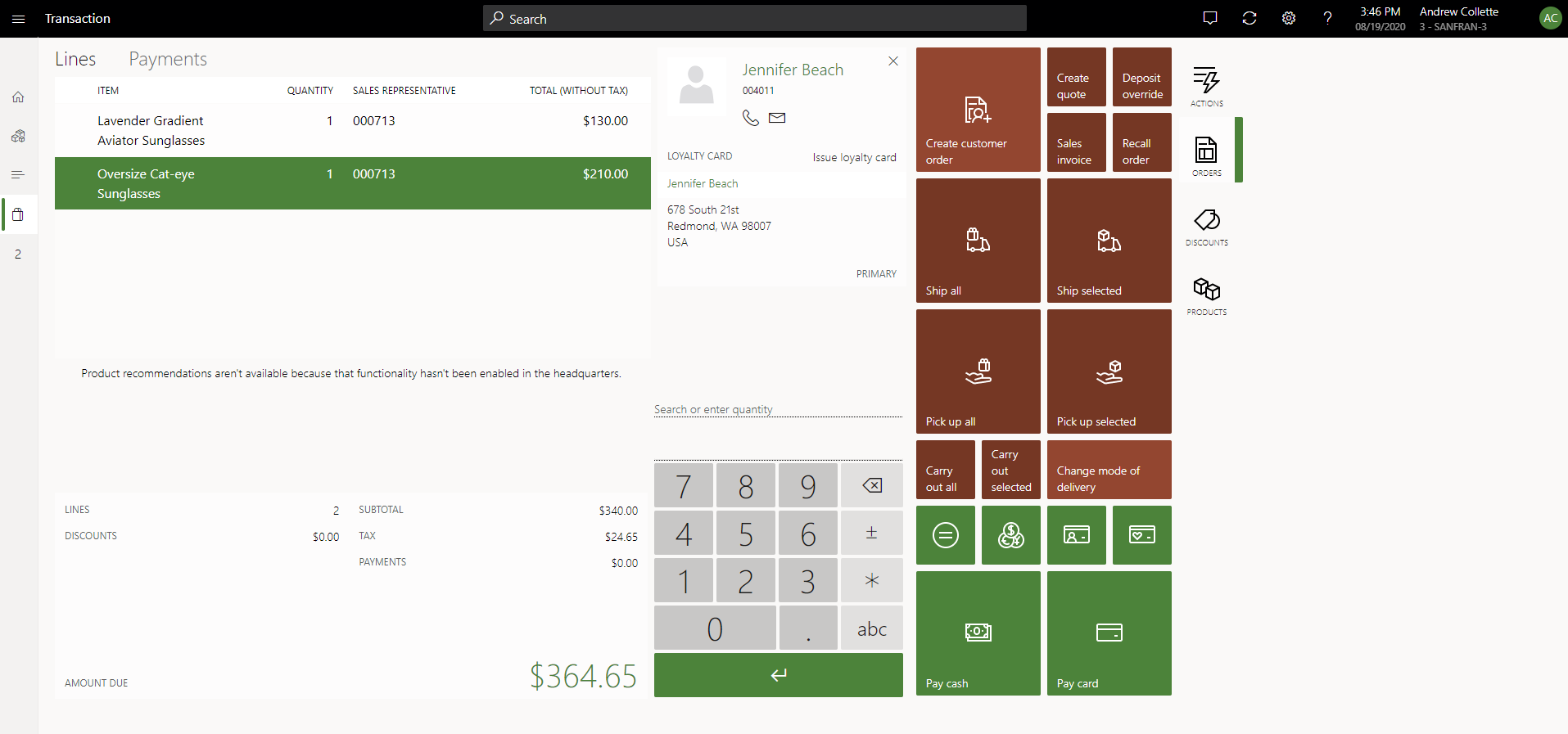
Werken met klantorders in POS
Notitie
Functionaliteit voor opbrengsttoerekening wordt momenteel niet ondersteund voor gebruik in Commerce-kanalen (e-commerce, POS, callcenter). Artikelen die zijn geconfigureerd met opbrengsttoerekening, mogen niet worden toegevoegd aan orders die zijn gemaakt in Commerce-kanalen.
Een klantorder maken voor producten die naar de klant worden verzonden
Ga als volgt te werk om een klantorder te maken voor producten die naar de klant worden verzonden.
- Voeg in het POS-transactiescherm een klant toe aan de transactie.
- Voeg producten aan de winkelwagen toe.
- Selecteer Selectie verzenden of Alles verzenden om de producten naar een adres op de klantrekening te verzenden.
- Selecteer de optie om een klantorder te maken.
- Bevestig of wijzig de verzendlocatie, bevestig of wijzig het verzendadres en selecteer een verzendmethode.
- Voer de gewenste orderverzendingsdatum van de klant in.
- Gebruik de betalingsfuncties om de verschuldigde berekende bedragen te betalen of gebruik de bewerking Deposito overschrijven om de bedragen te wijzigen die verschuldigd zijn en pas vervolgens de betaling toe.
- Als niet het totale bedrag van de order is betaald, voert u een creditcard in waarvan het bedrag moet worden afgeschreven dat voor de order moet worden gefactureerd.
Een klantorder maken voor producten die de klant ophaalt
Ga als volgt te werk om een klantorder te maken voor producten die door de klant worden opgehaald.
- Voeg in het POS-transactiescherm een klant toe aan de transactie.
- Voeg producten aan de winkelwagen toe.
- Selecteer Selectie ophalen of Alles ophalen om de configuratie voor het ophalen van orders te starten.
- Selecteer de winkel waar de klant de geselecteerde producten komt ophalen.
- Selecteer een datum waarop het artikel wordt opgehaald.
- Gebruik de betalingsfuncties om de verschuldigde berekende bedragen te betalen of gebruik de bewerking Deposito overschrijven om de bedragen te wijzigen die verschuldigd zijn en pas vervolgens de betaling toe.
- Als het volledige ordertotaal niet is betaald, selecteert u of de klant later betaalt (bij ophalen) of dat een credit-kaart nu wordt tokenized en wordt gebruikt en vastgelegd bij het ophalen.
Een bestaande klantorder bewerken
Detailhandelorders die in het online- of winkelkanaal worden gemaakt, kunnen zo nodig worden teruggeroepen en bewerkt via POS.
Belangrijk
Niet alle detailhandelorders kunnen worden bewerkt via de POS-toepassing. Orders die in een callcenterkanaal worden gemaakt, kunnen niet worden bewerkt via POS als de instelling Ordervoltooiing inschakelen is ingeschakeld voor het callcenterkanaal. Om de juiste verwerking van de betaling te garanderen, moeten orders die afkomstig zijn uit een callcenterkanaal en waarvoor de functionaliteit Ordervoltooiing inschakelen wordt gebruikt, worden bewerkt via de callcentertoepassing in Headquarters.
Notitie
Microsoft adviseert orders en offertes die door een niet-callcentergebruiker in Commerce Headquarters zijn gemaakt, niet te bewerken in POS. Voor deze orders en offertes wordt geen gebruik gemaakt van de Commerce-prijsengine. Als de orders en offertes worden bewerkt in POS, wordt de prijs ervan met de Commerce-prijsengine opnieuw bepaald.
In versie 10.0.17 en hoger kunnen gebruikers in aanmerking komende orders bewerken via de POS-toepassing, zelfs als de order gedeeltelijk is vervuld. Orders die volledig zijn gefactureerd, kunnen echter nog steeds niet worden bewerkt via POS. Als u deze functie wilt inschakelen, schakelt u de optie Gedeeltelijk afgehandelde orders bewerken in Point of Sale in de werkruimte Functiebeheer in. Als deze functie niet is ingeschakeld of als u versie 10.0.16 of eerder gebruikt, kunnen gebruikers alleen klantorders in POS bewerken als de order volledig is geopend. Als de functie is ingeschakeld, kunt u bovendien beperken welke winkels gedeeltelijk vervulde orders kunnen bewerken. De optie om deze mogelijkheid voor specifieke winkels uit te schakelen, kan worden geconfigureerd via het Functionaliteitsprofiel op het sneltabblad Algemeen.
- Selecteer Order intrekken.
- Gebruik Zoeken om filters in te voeren om de order te vinden en selecteer vervolgens Toepassen.
- Selecteer de order in de lijst met resultaten en selecteer vervolgens Bewerken. Als de knop Bewerken niet beschikbaar is, heeft de order een status waarin deze niet kan worden bewerkt.
- Breng in het winkelwagentje voor de transactie de benodigde wijzigingen aan in de klantorder. Sommige wijzigingen zijn mogelijk niet toegestaan tijdens het bewerken.
- Voltooi het bewerkingsproces door een betalingsbewerking te selecteren.
- Als u het bewerkingsproces wilt afsluiten zonder wijzigingen op te slaan, kunt u de bewerking Ongeldig gemaakte transactie gebruiken.
Invloed op prijzen wanneer orders worden bewerkt
Als orders in een POS of op een e-commercesite van Commerce worden geplaatst, leggen klanten zich vast op een bedrag. Dit bedrag bevat een prijs en kan ook een korting bevatten. Een klant die een order plaatst en later contact op neemt met de callcenter om die order te wijzigen (bijvoorbeeld om een ander artikel toe te voegen) heeft specifieke verwachtingen over de toepassing van kortingen. Zelfs als de promoties op de bestaande orderregels zijn vervallen, verwacht de klant dat de kortingen die oorspronkelijk waren toegepast op deze regels, van kracht blijven. Als er echter geen korting van kracht was toen de order oorspronkelijk werd geplaatst, maar er sinds die tijd een korting geldt, verwacht de klant dat de nieuwe korting wordt toegepast op de gewijzigde order. Anders annuleert de klant mogelijk alleen de bestaande order en maakt vervolgens een nieuwe order waarop de nieuwe korting van toepassing is. Zoals dit scenario laat zien, moeten prijzen en kortingen die klanten hebben toegezegd, blijven behouden. Tegelijkertijd moeten gebruikers van POS en callcenters de flexibiliteit hebben om prijzen en kortingen voor verkooporderregels indien nodig opnieuw te berekenen.
Wanneer orders worden ingekocht en bewerkt in POS, worden de prijzen en kortingen van de bestaande orderregels als 'vergrendeld' beschouwd. Dit wil zeggen dat deze niet worden gewijzigd, zelfs niet als sommige orderregels zijn geannuleerd of gewijzigd, of wanneer er nieuwe orderregels worden toegevoegd. Om de prijzen en kortingen van bestaande verkoopregels te wijzigen, moet de POS-gebruiker Herberekenen selecteren. De prijsvergrendeling wordt vervolgens uit de bestaande orderregels verwijderd. Vóór de release van Commerce versie 10.0.21 was deze mogelijkheid echter niet beschikbaar in het callcenter. In plaats daarvan zorgden wijzigingen in orderregels ervoor dat prijzen en kortingen opnieuw werden berekend.
In de release van Commerce versie 10.0.21 is een nieuwe functie met de naam Onbedoelde prijsberekening voor commerce-orders voorkomen beschikbaar in de werkruimte Functiebeheer. Standaard is deze functie ingeschakeld. Als deze functie is ingeschakeld, is de nieuwe eigenschap Prijs vergrendeld beschikbaar voor alle e-commerce-orders. Als de ordervastlegging is voltooid voor orders die vanaf een willekeurig kanaal zijn geplaatst, wordt deze eigenschap automatisch ingeschakeld (het selectievakje wordt ingeschakeld) voor alle orderregels. Met de Commerce-prijsengine worden deze orderregels vervolgens van alle prijs- en kortingsberekeningen uitgesloten. Als de order wordt bewerkt, worden orderregels dus standaard uitgesloten van de prijs- en kortingsberekening. Gebruikers van callcenters kunnen de eigenschap echter uitschakelen (dus het selectievakje uitschakelen) voor een orderregel en vervolgens Herberekenen selecteren om de bestaande orderregels op te nemen in de prijsberekeningen.
Zelfs wanneer ze een handmatige korting op een bestaande verkoopregel toepassen, moeten gebruikers van het callcenter de eigenschap Prijs vergrendeld op de verkoopregel uitschakelen voordat ze de handmatige korting toepassen.
Gebruikers van callcenters kunnen de eigenschap Prijs vergrendeld ook uitschakelen voor orderregels in bulk door Prijsvergrendeling verwijderen in de groep Berekenen op het tabblad Verkopen in het actievenster van de pagina Verkooporder te selecteren. In dit geval wordt de prijsvergrendeling verwijderd voor alle orderregels behalve regels die niet kunnen worden bewerkt (met andere woorden: regels met de status Gedeeltelijk gefactureerd of Gefactureerd). Nadat de wijzigingen in de order zijn voltooid en zijn ingediend, wordt de prijsvergrendeling vervolgens opnieuw toegepast op alle orderregels.
Belangrijk
Als de functie Onbedoelde prijsberekening voor commerce-orders voorkomen is ingeschakeld, worden de instellingen van een handelsovereenkomstevaluatie genegeerd in de prijsbepalingsworkflows. Met andere woorden: in de dialoogvensters voor handelsovereenkomstevaluatie wordt de sectie Prijsgerelateerd niet weergegeven. Dit gedrag treedt op omdat zowel de instelling van de evaluatie van handelsovereenkomsten als de prijsvergrendelingsfunctie een vergelijkbaar doel hebben: onbedoelde prijswijzigingen voorkomen. De gebruikerservaring voor de evaluatie van handelsovereenkomsten kan echter niet goed worden geschaald voor grote orders, waarbij gebruikers een of meer orderregels moeten selecteren voor een nieuwe prijsbepaling.
Notitie
De eigenschap Prijs vergrendeld kan alleen voor een of meer geselecteerde regels worden uitgeschakeld als de module Callcenter wordt gebruikt. Het gedrag van POS blijft ongewijzigd. Met andere woorden: POS-gebruikers kunnen prijzen voor geselecteerde orderregels niet ontgrendelen. Ze kunnen echter wel Herberekenen selecteren om de prijsvergrendeling van alle bestaande orderregels te verwijderen.
Een klantorder annuleren
Volg de onderstaande stappen om een klantorder te annuleren.
- Selecteer Order intrekken.
- Gebruik Zoeken om filters in te voeren om de order te vinden en selecteer vervolgens Toepassen.
- Selecteer de order in de lijst met resultaten en selecteer vervolgens Annuleren. Als de knop Annuleren niet beschikbaar is, heeft de order een status waarin deze niet meer kan worden geannuleerd.
- Als er annuleringskosten zijn geconfigureerd, bevestigt u deze. U kunt de annuleringskosten aanpassen voordat u deze bevestigt, indien nodig.
- Voltooi in de winkelwagentje voor de transactie het annuleringsproces door een betalingsbewerking te selecteren. Als de betaalde stortingen hoger zijn dan de annuleringskosten, kunnen restitutiebetalingen verschuldigd zijn.
- Als u het annuleringsproces wilt afsluiten zonder wijzigingen op te slaan, kunt u de bewerking Ongeldig gemaakte transactie gebruiken.
Als een order in Commerce-versies vóór 10.0.36 gedeeltelijk wordt geannuleerd en in POS wordt ingetrokken om te worden bewerkt, worden de geannuleerde orderregels ook weergegeven op de transactie en afgedrukt op de ontvangstbewijs van de bewerkte order. Met Commerce-versies 10.0.36 en hoger worden de geannuleerde regels verborgen voor POS en worden ze niet afgedrukt op het ontvangstbewijs. Deze functionaliteit wordt beheerd via de functie Geannuleerde orderregels verbergen vanuit POS, die standaard wordt ingeschakeld in de werkruimte voor functiebeheer die begint in versie 10.0.36. De functie kan zo nodig worden uitgeschakeld.
De verzending of het ophalen van de klantorder voltooien vanuit POS
Nadat een order is gemaakt, worden de artikelen door de klant opgehaald uit een winkellocatie of verzonden, afhankelijk van de configuratie van de order. Raadpleeg de documentatie voor afhandeling van orders in winkels voor meer informatie over dit proces.
Asynchrone transactiestroom voor klantorders
Klantorders kunnen worden gemaakt in POS, in de synchrone of asynchrone modus.
Belangrijk
Microsoft raadt u aan de asynchrone modus voor het maken van orders te gebruiken, omdat deze veel krachtiger is dan de synchrone modus voor het maken van orders en een betere gebruikerservaring biedt.
Mogelijk maken dat klantorders in de asynchrone modus worden gemaakt
Volg deze stappen om klantorders in asynchrone modus te maken.
Ga in Headquarters naar Retail en Commerce > Afzetkanaalinstellingen > Onlinewinkel instellen > Functionaliteitsprofielen.
Selecteer het functionaliteitsprofiel dat overeenkomt met de winkel voor wie u asynchroon orders maken wilt inschakelen.
Ga naar het sneltabblad Algemeen en selecteer een van de volgende configuratieopties:
- Klantorder in de async-modus maken
- Realtime-service gebruiken voor het maken van order met een async-back-up
Notitie
De optie Realtime service gebruiken voor het maken van orders met asynchrone back-up is beschikbaar in Commerce-versies 10.0.33 en hoger.
Met de optie Klantorder maken in asynchrone modus wordt de order altijd in een batchproces gemaakt. POS voltooit de transactie onmiddellijk met behulp van het bevestigingsnummer voor de order, maar de order wordt na enkele minuten (nadat de relevante taken zijn uitgevoerd) gemaakt. De taken die nodig zijn om de order te maken, zijn de taak P-0001 (Kanaaltransacties) en de taak Orders synchroniseren. Het bevestigingsnummer kan worden gebruikt om de order terug te roepen voor het uitvoeren en bewerken van scenario's.
De optie Realtime service gebruiken voor het maken van orders met asynchrone back-up kan alleen worden ingeschakeld als de optie Klantorder maken in asynchrone modus al is ingeschakeld. De optie Realtime service gebruiken voor het maken van orders met asynchrone back-up probeert de order eerst te maken met de Retail Transaction Service (RTS). Als dit mislukt, wordt de order gemaakt met hetzelfde batchproces dat hierboven is beschreven. Meestal wordt de order net zo snel gemaakt als via het maken van een synchrone order. Met deze configuratie gebruikt POS het bevestigingsnummer echter om de ordertransactie onmiddellijk te voltooien en wordt er niet gewacht tot de RTS-aanroep is voltooid.
Met de release van Commerce-versie 10.0.35 kunnen asynchrone klantorders ook worden geannuleerd als de bijbehorende verkooporder niet in Headquarters is gemaakt. Als u deze functie wilt inschakelen, moet u de optie Asynchrone orderannulering inschakelen in de werkruimte Functiebeheer inschakelen.
Notitie
De functie Asynchrone orderannulering inschakelen is momenteel gemarkeerd als een preview-functie omdat deze nog niet is gevalideerd tegen lokalisatiefuncties.
De ervaring voor het annuleren van een asynchrone order is vergelijkbaar met die voor het annuleren van een bestaande klantorder, met als enige verschil dat het systeem bij het annuleren van een asynchrone order de winkel kan vragen om deze aan de primaire contactgegevens van de klant te koppelen en te valideren bij de klant. Als een winkelmedewerker klantgegevens moet wijzigen, kan de medewerker de klantrecord openen vanaf het transactiescherm en de klantgegevens vanuit dit scherm wijzigen. Deze functionaliteit is nuttig, omdat nadat de order asynchroon wordt geannuleerd (zelfs als de annuleringsactie is geslaagd voor POS en de klantstorting wordt terugbetaald), de oorspronkelijke order alleen wordt geannuleerd nadat deze in Headquarters is gemaakt. Als er een probleem is met het annuleren van de order, kan de klant aan de hand van de gevalideerde informatie worden bereikt. Vanaf versie 10.0.36 van Commerce kunt u de vraag om klantgegevens configureren door Vragen om telefoonnummer en e-mail voor annulering van asynchrone order in te schakelen in het formulier POS-functionaliteitsprofiel.
Om er zeker van te zijn dat de oorspronkelijke order automatisch wordt geannuleerd nadat deze is gemaakt, moet u de volgende batchtaken uitvoeren met vooraf gedefinieerde intervallen.
Volg deze stappen om de batchtaken te maken en te plannen die ervoor zorgen dat de functie Asynchrone orderannulering inschakelen correct werkt.
- Ga naar Systeembeheer > Query's > Batchtaken.
- Maak op de pagina Batchtaak de volgende twee batchtaken:
- Configureer een taak om de klasse RetaildocumentOperationMonitorBatch uit te voeren.
- Configureer een taak om de klasse RetailDocumentOperationProcessingBatch uit te voeren.
- Plan de nieuwe batchtaken plannen zodanig dat deze op periodieke basis worden uitgevoerd. Zo kunt u de planning bijvoorbeeld zo instellen dat de taken om de vijf minuten worden uitgevoerd.
Als er problemen zijn wanneer u een order annuleert, kunt u de problemen weergeven in de werkruimte Annuleringen van onvolledige asynchrone orders > Verkooporderverwerking en -onderzoek. Er zijn twee typen problemen die kunnen voorkomen dat een oorspronkelijke verkooporder wordt geannuleerd: permanente problemen of tijdelijke problemen (ook wel herstelbare problemen genoemd). Scenario's met permanente problemen zijn gevallen waarin een order is afgehandeld en dus niet kan worden geannuleerd of waarbij een order gedeeltelijk is afgehandeld (en gedeeltelijk is geannuleerd), maar de klant de volledige storting heeft terugbetaald. Tijdelijke problemen zijn gevallen waarin een oorspronkelijke order nog niet is gemaakt, waardoor de bijbehorende annuleringstransactie nog niet is verwerkt. Het systeem probeert automatisch opnieuw om regels te verwerken die aan tijdelijke fouten zijn gekoppeld, maar regels die bij permanente fouten horen moeten handmatig worden verwerkt. Wanneer een order handmatig is vastgelegd, kunt u de status voor het oplossen van problemen van een transactie zo instellen dat er geen probleemoplossing meer nodig is.
Als bij scenario's waarin organisaties geen asynchrone klantorders kunnen inschakelen en synchrone klantorders moeten gebruiken het maken van orders te lang duurt zodat er een time-out in het POS optreedt of de order ongeldig wordt, kunt u de bewerking Voltooiing van transactie afdwingen (vrijgegeven in versie 10.0.35) gebruiken om de order asynchroon te voltooien. Aangezien de organisatie niet wil dat de asynchrone klantorder wordt gebruikt, kunt u het eerder beschreven annuleringsproces voor asynchrone orders gebruiken om de order te annuleren en vervolgens proberen een nieuwe order te maken. Samengevat biedt de bewerking Voltooiing van transactie afdwingen een manier om een ongeldige status te verlaten waarin het maken van orders mislukt, maar u de transactie niet ongeldig kunt maken.
Notitie
De bewerking Voltooiing van transactie afdwingen kan alleen worden gebruikt als de functie Asynchrone orderannulering inschakelen is ingeschakeld.